คุณพบกับรหัสข้อผิดพลาด macOS 102 ขณะดาวน์โหลดการอัปเดตซอฟต์แวร์บน Mac ของคุณหรือไม่ คู่มือนี้จะแยกสาเหตุที่น่าจะเป็นเบื้องหลังรหัสข้อผิดพลาดนี้ และแนะนำวิธีการง่ายๆ แต่มีประสิทธิภาพในการแก้ไข
เนื้อหา
- การแก้ไขเบื้องต้นสำหรับรหัสข้อผิดพลาด 102
- 1. ลบไฟล์ PLIST ของแอปที่มีปัญหา
- 2. ถอนการติดตั้งแอพที่น่าสงสัย
- 3. ล้างรายการเริ่มต้น
- 4. ปิดไฟร์วอลล์ของคุณ
- 5. ฆ่าแอพที่ไม่จำเป็น
- 6. ลบไฟล์แคช
- 7. แก้ไขการอนุญาตดิสก์ผ่านยูทิลิตี้ดิสก์
- คำถามที่พบบ่อย
การแก้ไขเบื้องต้นสำหรับรหัสข้อผิดพลาด 102
ก่อนที่เราจะเริ่มจัดการกับการแก้ไขที่ซับซ้อนขึ้นเล็กน้อย เรามาพูดถึงการแก้ไขปัญหา Mac แบบคลาสสิกจำนวนหนึ่งกันก่อน ต่อไปนี้เป็นวิธีการที่ลองแล้วได้ผลซึ่งใช้เป็นบรรทัดแรกในการป้องกันข้อผิดพลาดต่างๆ รวมถึงรหัสข้อผิดพลาด macOS 102:
- รีสตาร์ท Mac ของคุณ: ไปที่เมนู Apple ที่มุมบนซ้ายของหน้าจอ แล้วเลือก “รีสตาร์ท”
- ตรวจสอบการเชื่อมต่ออินเทอร์เน็ตของคุณ: ข้อผิดพลาด 102 บางครั้งอาจเป็นสัญญาณของการเชื่อมต่ออินเทอร์เน็ตที่ไม่เสถียรหรือสัญญาณอ่อน ใช้ เว็บไซต์ทดสอบความเร็วอินเทอร์เน็ตออนไลน์ เพื่อตรวจสอบว่าคุณได้รับความเร็วในการดาวน์โหลด/อัปโหลดที่คุณควรได้รับหรือไม่
- กู้คืนจากข้อมูลสำรอง: หากคุณเปิดใช้งาน Time Machine บนระบบของคุณ คุณสามารถใช้ เครื่องมือช่วยการโยกย้าย เพื่อคืนค่า Mac ของคุณเป็นสถานะก่อนหน้า
เคล็ดลับ: มีปัญหาในการติดตั้ง macOS ใหม่หลังจากกู้คืนจากข้อมูลสำรองหรือดำเนินการเสร็จสิ้น รีเซ็ตเป็นค่าเริ่มต้นจากโรงงาน? อาจเป็น ปราดเปรื่อง. ข้อผิดพลาด.
1. ลบไฟล์ PLIST ของแอปที่มีปัญหา
รหัสข้อผิดพลาด 102 อาจเกิดจากปัญหาเกี่ยวกับ PLIST ของแอปพลิเคชัน PLIST เป็นไฟล์ข้อความพิเศษที่มีรายละเอียดการกำหนดค่าของแอปพลิเคชันใน "รายการคุณสมบัติ รูปแบบ." หากคุณได้รับรหัสข้อผิดพลาด 102 ทันทีเมื่อพยายามอัปเดตแอป ความเสียหายของ PLIST คือ ความเป็นไปได้. แก้ไขโดยการลบไฟล์ PLIST ที่เกี่ยวข้อง
- เลือกตัวเลือก "ไปที่โฟลเดอร์" จากรายการแบบเลื่อนลง "ไป" ในแถบเมนู
- เข้า
~/ห้องสมุด/ค่ากำหนด/ในช่องค้นหาแล้วกด กลับ.
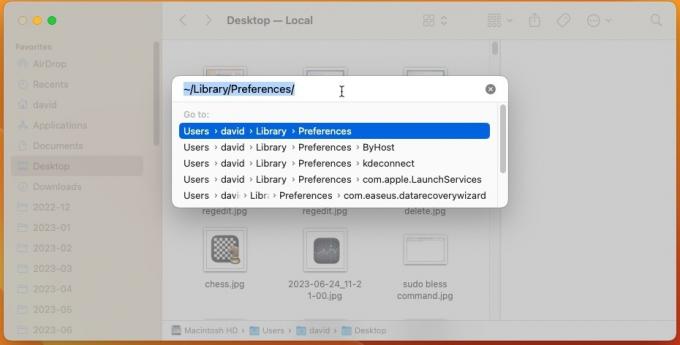
- ค้นหาไฟล์ PLIST ของแอปที่มีปัญหา และย้ายไปที่ถังขยะ

- รีสตาร์ท Mac ของคุณแล้วลองอัปเดตแอปพลิเคชันอีกครั้ง
ดีแล้วที่รู้: พยายามที่จะ อัปเดตเป็น macOS Ventura? เรียนรู้ทุกสิ่งที่ควรรู้ก่อน ระหว่าง และหลังการอัพเกรด
2. ถอนการติดตั้งแอพที่น่าสงสัย
ในบางครั้ง ข้อผิดพลาด 102 อาจเป็นผลลัพธ์ที่ไม่ได้ตั้งใจของแอปพลิเคชันอื่นที่ทำงานบนเครื่อง Mac ของคุณและทำให้ ปัญหาต่างๆ รวมถึงการขโมยแบนด์วิธอินเทอร์เน็ตอันมีค่า ซึ่งทำให้ทรัพยากรไม่เพียงพอสำหรับผู้อื่น แอพพลิเคชั่น. หากคุณสังเกตเห็นแอปพลิเคชันที่ผิดปกติบน Mac ของคุณหรือเพิ่งติดตั้งแอปพลิเคชันจากแหล่งที่ไม่รู้จัก คุณควรถอนการติดตั้งแอปนั้น
- ไปที่โฟลเดอร์ "แอปพลิเคชัน"
- มองหาแอปพลิเคชันที่น่าสงสัยหรือคุณจำไม่ได้ว่าติดตั้งไว้
- ลบแอพโดยลากไปที่ถังขยะหรือผ่านเมนูบริบทหลังจากคลิกครั้งที่สอง
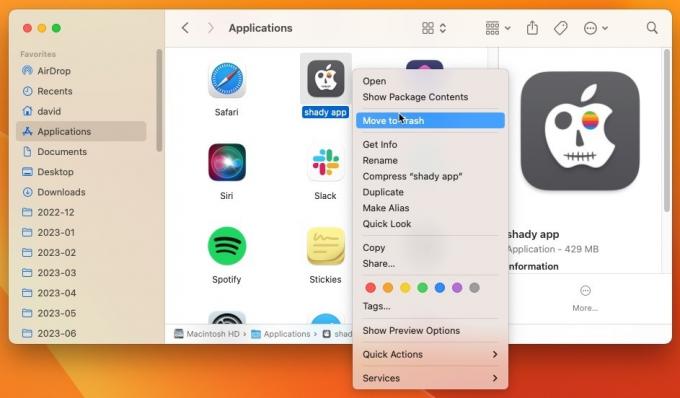
เคล็ดลับ: บางแอปทิ้งขยะจำนวนมากไว้หลังจากที่คุณลบทิ้ง นั่นเป็นเหตุผลว่าทำไมจึงควรเรียนรู้ วิธีถอนการติดตั้งแอพบน Mac อย่างสมบูรณ์.
3. ล้างรายการเริ่มต้น
บางครั้งรหัสข้อผิดพลาด 102 อาจครอบตัดเนื่องจากรายการเริ่มต้นบางรายการที่ใช้ทรัพยากรระบบและรบกวนการอัปเดตซอฟต์แวร์ หากคุณเพิ่งเพิ่มแอพใหม่ไปยังรายการเริ่มต้นของคุณ หรือหาก Mac ของคุณช้าผิดปกติระหว่างการเริ่มต้น อาจถึงเวลาที่ต้องทำความสะอาดบ้านเล็กน้อยโดยทำตามขั้นตอนด้านล่าง:
- เปิดแอพ “System Settings” (“System Preferences” ใน macOS รุ่นเก่า)
- ไปที่ส่วน "ทั่วไป" จากนั้นเลือกหมวดหมู่ "รายการเข้าสู่ระบบ"
- เลือกแอพจากรายการ แล้วคลิกปุ่ม “-” เพื่อลบออก

4. ปิดไฟร์วอลล์ของคุณ
ที่มาพร้อมกับ macOS คือไฟร์วอลล์ที่สามารถเปิดใช้งานเพื่อป้องกันไม่ให้แอปพลิเคชัน โปรแกรม และบริการที่ไม่ได้รับอนุญาตยอมรับการเชื่อมต่อที่เข้ามา อย่างไรก็ตาม บางครั้ง ไฟร์วอลล์ใน macOS อาจมีความกระตือรือร้นมากเกินไปเล็กน้อยและรบกวนการทำงานที่ถูกต้อง เช่น การดาวน์โหลดการอัพเดทซอฟต์แวร์ ทำให้เกิดรหัสข้อผิดพลาด 102 ทำตามขั้นตอนด้านล่างเพื่อปิดไฟร์วอลล์ macOS:
- เปิดแอพ “System Settings” (“System Preferences” ใน macOS รุ่นเก่า)
- ไปที่ “เครือข่าย -> ไฟร์วอลล์”
- คลิกปุ่มสลับเพื่อปิดไฟร์วอลล์ macOS
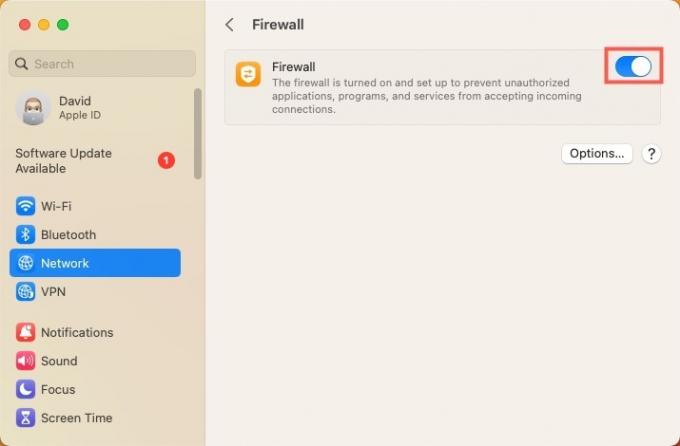
เคล็ดลับ: เราขอแนะนำให้เรียนรู้วิธีการกำหนดค่า ไฟร์วอลล์ macOS อย่างถูกต้อง เพื่อให้สามารถป้องกันคุณจากภัยคุกคามทางไซเบอร์ในปัจจุบันได้อย่างมีประสิทธิภาพ
5. ฆ่าแอพที่ไม่จำเป็น
เมื่อแอพพลิเคชั่นที่ต้องใช้หน่วยความจำมากเกินไปทำงานพร้อมกัน Mac ของคุณอาจไม่ตอบสนองอาจนำไปสู่รหัสข้อผิดพลาด 102 นอกจากนี้ แอปที่ไม่จำเป็นซึ่งทำงานในพื้นหลังอาจรบกวนการทำงานของแอปอื่นและขัดแย้งกับการทำงานของระบบที่สำคัญ ทำตามขั้นตอนด้านล่างเพื่อปิดแอปพลิเคชันเหล่านี้:
- ไปที่ “แอปพลิเคชัน -> ยูทิลิตี้ -> ตัวตรวจสอบกิจกรรม”
- คลิกที่แท็บ "CPU" เพื่อจัดเรียงแอปพลิเคชันตามเปอร์เซ็นต์ของ CPU ที่ใช้งานอยู่ เปอร์เซ็นต์ที่สูงผิดปกติอาจเป็นส่วนหนึ่งของปัญหา
- ออกจากแอปพลิเคชันที่ไม่จำเป็นด้วยการไฮไลต์ จากนั้นคลิกที่ “X” ที่มุมบนซ้ายของหน้าต่าง ยืนยันโดยคลิก "ออก"

เคล็ดลับ: แอปที่ไม่ตอบสนองต่อตัวเลือก "ออก" สามารถถูกฆ่าได้โดยเลือก "บังคับออก" แทน คลิกไอคอนของแอปค้างไว้แล้วเลือก "บังคับออก"
6. ลบไฟล์แคช
เมื่อเวลาผ่านไป ไฟล์แคชอาจเริ่มใช้พื้นที่เก็บข้อมูลจำนวนมาก และอาจเสียหายหรือล้าสมัย ซึ่งนำไปสู่ข้อผิดพลาดของระบบ เช่น รหัสข้อผิดพลาด 102 ทำตามขั้นตอนเหล่านี้เพื่อลบไฟล์ขยะเหล่านี้:
- เลือกตัวเลือก "ไปที่โฟลเดอร์" จากรายการแบบเลื่อนลง "ไป" ในแถบเมนู
- พิมพ์
~/Library/แคชและตี กลับ เพื่อไปที่โฟลเดอร์ “แคช”
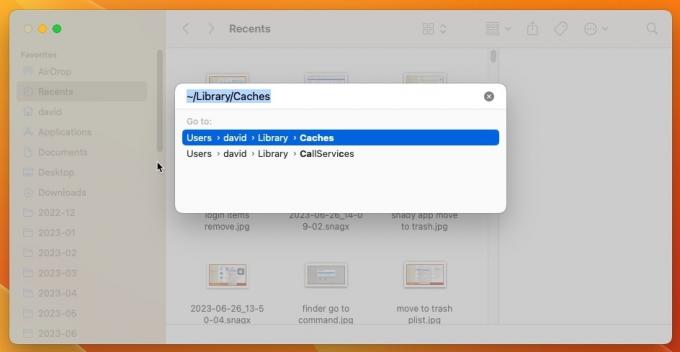
- เปิดโฟลเดอร์ของแอพและย้ายเนื้อหาไปที่ถังขยะเพื่อลบแคช

7. แก้ไขการอนุญาตดิสก์ผ่านยูทิลิตี้ดิสก์
วิธีการแก้ไขรหัสข้อผิดพลาด 102 ของ macOS ที่รู้จักกันน้อยแต่มีผลกระทบสูงคือการซ่อมแซมสิทธิ์ดิสก์บน Mac ของคุณ บางครั้งการอนุญาตเหล่านี้อาจปะปนกัน ซึ่งนำไปสู่การทำงานที่ไม่ถูกต้องของซอฟต์แวร์ รวมถึงรหัสข้อผิดพลาด 102 โชคดีที่ยูทิลิตี้ดิสก์สามารถช่วยเราแก้ปัญหาเหล่านี้ได้:
- ไปที่ "แอปพลิเคชัน -> ยูทิลิตี้ -> ยูทิลิตี้ดิสก์"
- ในแถบด้านข้างซ้าย ให้เลือกฮาร์ดไดรฟ์ของคุณ (โดยทั่วไปชื่อ “Macintosh HD”)
- คลิกปุ่ม “ปฐมพยาบาล” ในแถบเครื่องมือ จากนั้นคลิก “เรียกใช้”

เคล็ดลับ: อุปกรณ์เก็บข้อมูล Mac ยังสามารถซ่อมแซมได้โดยใช้ เครื่องมือบรรทัดคำสั่งที่เรียกว่า fsck.
คำถามที่พบบ่อย
มีความเสี่ยงหรือข้อมูลสูญหายเมื่อแก้ไขปัญหารหัสข้อผิดพลาด macOS 102 หรือไม่
แม้ว่าขั้นตอนการแก้ปัญหาส่วนใหญ่สำหรับรหัสข้อผิดพลาด 102 ของ macOS จะปลอดภัยและไม่ควรทำให้ข้อมูลสูญหาย แต่ก็มีความเสี่ยงโดยธรรมชาติเสมอเมื่อทำการเปลี่ยนแปลงไฟล์ระบบหรือการตั้งค่า ตัวอย่างเช่น การลบไฟล์ PLIST ที่ไม่ถูกต้องอาจทำให้เกิดปัญหากับแอพที่สำคัญ ตรวจสอบให้แน่ใจเสมอว่าได้สำรองข้อมูลของคุณเป็นปัจจุบันก่อนที่จะทำการเปลี่ยนแปลงที่สำคัญกับระบบของคุณ
macOS เวอร์ชันที่ล้าสมัยสามารถทำให้รหัสข้อผิดพลาด 102 เกิดบ่อยขึ้นได้หรือไม่
ใช่. macOS เวอร์ชั่นใหม่กว่ามาพร้อมกับการแก้ไขข้อบกพร่องและการปรับปรุงต่างๆ ที่สามารถแก้ไขปัญหาที่ทราบแล้วมากมาย ดังนั้น การอัปเดต macOS ของคุณจึงเป็นหนึ่งในวิธีที่ง่ายที่สุดในการหลีกเลี่ยงปัญหานี้และข้อผิดพลาดอื่นๆ อีกมากมาย
หากรหัสข้อผิดพลาด 102 เกิดซ้ำแม้ว่าจะแก้ไขปัญหาแล้ว อาจเป็นสัญญาณของปัญหาฮาร์ดแวร์ที่ใหญ่ขึ้นหรือไม่
แม้ว่าโดยทั่วไปแล้วรหัสข้อผิดพลาด 102 จะเกี่ยวข้องกับซอฟต์แวร์และปัญหาเครือข่าย หากยังคงมีอยู่หลังจากตรวจสอบอย่างละเอียดถี่ถ้วนแล้ว การแก้ไขปัญหา อาจบ่งบอกถึงปัญหาฮาร์ดแวร์ เช่น การ์ดเครือข่ายผิดพลาดหรือล้มเหลวอย่างหนัก ขับ.
เครดิตรูปภาพ: ยกเลิกการสาด. ภาพหน้าจอทั้งหมดโดย David Morelo
สมัครรับจดหมายข่าวของเรา!
บทช่วยสอนล่าสุดของเราส่งตรงถึงกล่องจดหมายของคุณ
![วิธีเพิ่มคุณสมบัติ "ไม่ฝักใฝ่ฝ่ายใด" ใหม่ให้กับ Mountain Lion [Mac]](/f/10aa504c2900a82d28f39fe532791969.jpg?width=360&height=460)

![ย้ายไฟล์เก็บถาวรไปที่ถังขยะโดยอัตโนมัติหลังจากขยาย [Mac]](/f/f0e03541b9e1f8eb3fa46cf8c8bda753.jpg?width=360&height=460)